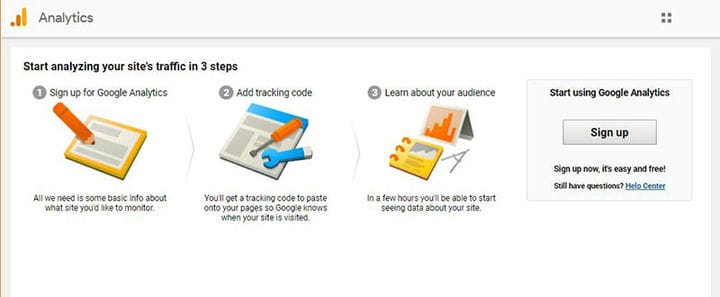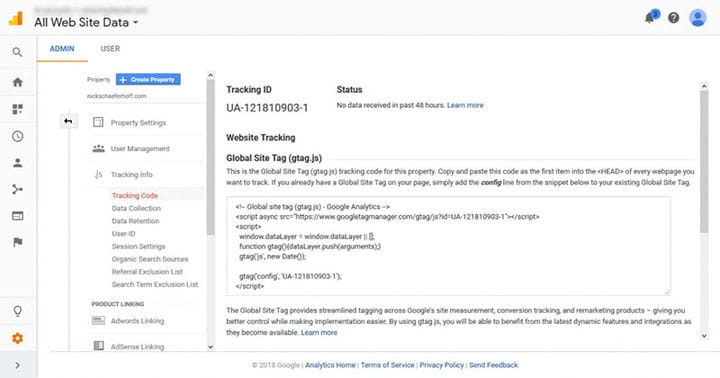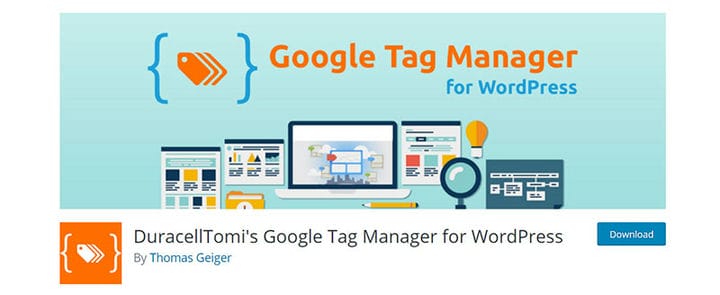Hur man lägger till Google Analytics till WordPress i 4 steg
Nya WordPress-webbmasters blir ofta bestörta när de får reda på att kärnplattformen inte låter dig se något om vad dina besökare gör på webbplatsen, och den berättar inte heller hur många som har besökt den. För att analysera din webbplatstrafik bör du använda Google Analytics, ett av de mest populära och kraftfulla verktygen för att spåra besök och få insikter om hur din webbplats används. Det är inte bara en fullfjädrad trafikstatistik utan också ett komplett marknadsundersökningsverktyg som hjälper dig att spåra resultatet av dina marknadsföringskampanjer online.
För att lägga till Google Analytics till WordPress behöver du bara administratörsåtkomst till webbplatsen för att antingen redigera dina temafiler manuellt eller installera ett plugin. Flera metoder för att lägga till Google Analytics-spårningskoden på din webbplats, tillsammans med några detaljer om Google Analytics, presenteras nedan av vårt team på wpDataTables.
Fördelarna med att använda Google Analytics
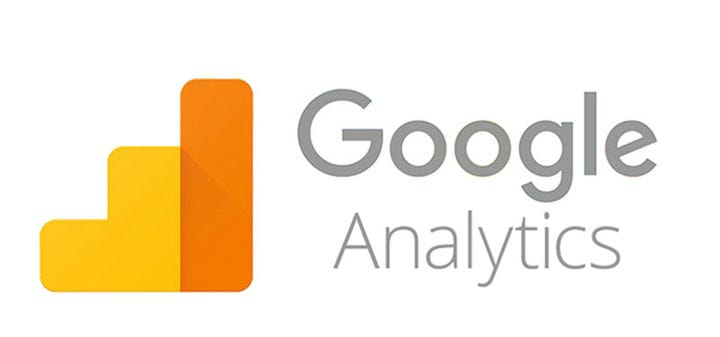 Huvudsyftet med alla webbplatser är att locka människor och få dem att interagera med dig eller ditt företag, antingen genom att skicka dig deras kontaktuppgifter eller köpa en produkt. Google Analytics kan hjälpa webbplatsägare att fatta bättre beslut baserat på äkta data och lättläst statistik. Med det här verktyget kan du få mer information om:
Huvudsyftet med alla webbplatser är att locka människor och få dem att interagera med dig eller ditt företag, antingen genom att skicka dig deras kontaktuppgifter eller köpa en produkt. Google Analytics kan hjälpa webbplatsägare att fatta bättre beslut baserat på äkta data och lättläst statistik. Med det här verktyget kan du få mer information om:
- Människorna som besöker din webbplats
Google Analytics för WordPress kan berätta mer om den geografiska platsen för din publik eller till och med tekniska detaljer som vilken typ av enheter de använder för att komma åt din webbplats.
- Vad folk gör på din webbplats
När du väl har lagt till Google Analytics i WordPress kommer du att kunna lära dig mer om din webbplats avvisningsfrekvens (hur många besökare som lämnar webbplatsen utan att interagera med den på något sätt), samt identifiera de mest åtkomliga och effektiva sidorna.
- Vilken är den högsta timmen på din webbplats
Google Analytics kan visa dig det exakta ögonblicket när folk besökte din webbplats, vilket ger dig chansen att se när det är den bästa tiden att publicera något absolut nödvändigt.
- Varifrån trafiken leds
Det här verktyget kan analysera om människor har kommit åt din webbplats via en sökmotor, ett nav för sociala medier, en extern länk eller andra källor. Det kan också ta reda på om webbplatsen nåddes genom att användaren skrev in webbplatsens adress direkt.
- Hur människor interagerar med webbplatsen
Google Analytics kan berätta mer om hur användare interagerar med din webbplats – vilka länkar de brukar klicka på, vilka CTA:er de använder, hur många personer som konverteras och så vidare.
- Andra små, men användbara, detaljer
Informationen du får slutar inte där. Google Analytics kan ge information som du inte ens tänkt på innan, som vilket språk dina besökare talar, vilken webbläsare de använder eller vilken upplösning deras skärm har. Dessa små saker kan påverka deras upplevelse av din webbplats och kan hjälpa dig att fatta bättre beslut i framtiden.
De fyra stegen för att lägga till Google Analytics till WordPress manuellt
Innan du redigerar några temafiler, kom ihåg att göra en säkerhetskopia av din WordPress först. Du vet aldrig när det kan gå fel och det lönar sig alltid att ha en backup till hands.
När du är klar med säkerhetskopieringen, gör dig redo att redigera koden bakom din WordPress-webbplats. Sätt in ett fel tecken och hela webbplatsen kan påverkas, så var mycket uppmärksam när du redigerar koden.
Tänk på att Google Analytics fungerar bäst med WordPress Child-teman. Nedladdade teman som kräver frekventa uppgraderingar kräver att koden ändras varje gång vid varje uppgradering, och du kommer att förlora din tidigare Google Analytics-information. Skapa ett barntema från ditt ursprungliga tema för att undvika att förlora sådana ändringar i framtiden.
Steg 1: Skapa kontot
Först och främst måste du skapa ett Google Analytics-konto. Det här verktyget är gratis och du behöver bara ett Google/Gmail-konto för att få det att fungera. Besök registreringssidan för Google Analytics och följ instruktionerna i listan för att skapa ditt konto. Om du redan har ett Google-konto, logga in direkt med dessa uppgifter. Om du inte har ett, kommer du att omdirigeras till en sida där du kan skapa ett nytt konto.
Steg 2: hitta spårningskoden
När du har kontot klart, välj den webbplats som du vill spåra och kopiera koden du får. Lägg märke till Admin-knappen i det vänstra aktivitetsfältet och klicka på den. Ett spårningsinfofönster kommer att dyka upp och där hittar du din spårningskod.
Steg 3: ladda upp spårningskoden
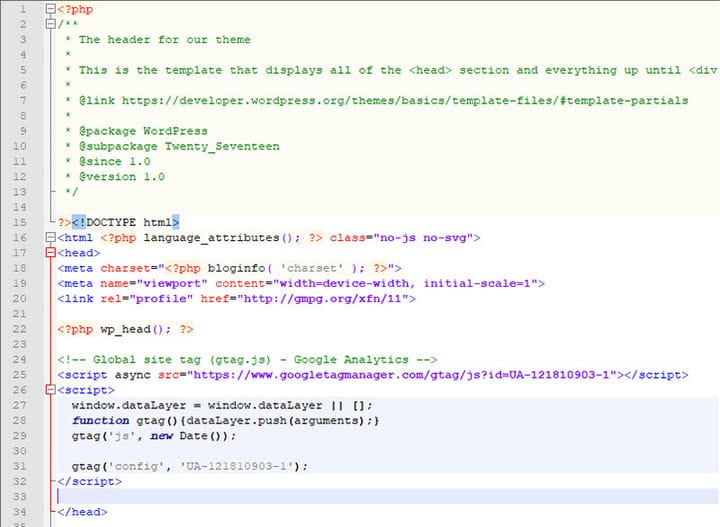
För att ladda upp denna spårningskod i WordPress måste du följa dessa instruktioner. Standardteman som WordPress kommer med har en header.php-fil. Den här filen är avsedd att visa rubriken på din WordPress-webbplats på alla sidor. För att lägga till Google Analytics till WordPress kan du helt enkelt klistra in din spårningskod här.
Du kan göra det genom att logga in på din WordPress-instrumentpanel. Navigera sedan till Utseende och temaredigerare. I det högra sidofältet som heter Temafiler, hitta filen header.php, klicka på den och redigera den därefter. Klistra in koden precis ovanför taggen. Klicka på Uppdatera fil och du är klar. Ett annat alternativ skulle vara att använda ett plugin som kan göra detta åt dig, vilket vi kommer att täcka i slutet av den här artikeln.
Steg 4: Öppna Google Analytics
Detta är det sista steget och det är tänkt att se till att spårningskoden har infogats. Gå till Google Analytics och navigera till Realtid och sedan Översikt. Gå nu till din webbplats från din webbläsare och se om Google Analytics-statistiken har ändrats på något sätt. Om ja, då är din webbplats kopplad till Google Analytics och du är bra att gå.
Andra metoder du kan använda
Plugins
Du kan också använda ett Google Analytics WordPress-plugin för att lägga till verktyget på din webbplats utan att behöva oroa dig för den manuella processen som förklaras ovan. De flesta plugins av denna typ är gratis och mycket enkla att installera. Den enda "fångsten" är att de är packade med funktioner som du förmodligen inte kommer att använda. Det vanligaste Google Analytics-pluginet är MonsterInsights, men du kan också använda: Infoga sidhuvuden och sidfötter ; GA Google Analytics ; Analytics Cat. Kontrollera dem alla ut och välj den som passar dina behov bäst.
Google Tag Manager
Du kan också lägga till Google Analytics till WordPress med hjälp av Google Tag Manager, som är ett system som hjälper användare att uppdatera sina spårningstaggar och kodavsnitt utan all ansträngning att göra detta manuellt på din webbplats för varje nytt kodavsnitt. Du kan använda plugin-programmet Google Tag Manager för WordPress för att hantera dina Google Analytics-taggar och kodavsnitt från ett ställe. Det har ett vänligt användargränssnitt och kräver inte mycket teknisk kunskap, vilket innebär att du inte behöver anlita en utvecklare för att konfigurera din webbplats kod.
Hur man får ut det mesta av det
Google Analytics är extremt kraftfullt i sig. Att hitta runt det här verktyget kommer inte att kräva mycket ansträngning från dig, eftersom det är intuitivt och lätt att använda. Trots det är det bäst att kombinera Google Analytics med Googles Search Console, tidigare känd som Verktyg för webbansvariga. Detta är det säkraste sättet att se till att du får ut det absolut bästa av Google Analytics och den data den ger dig tillgång till.
Slutsats
Att utveckla en webbplats som gör användarna nöjda från början är aldrig lätt. Alla dina ansträngningar för att göra din webbplats så bra som den kan vara kommer att vara förgäves om du inte vet om den uppfyller dina användares mål och förväntningar. Det enda sättet att få dessa insikter är att lägga till Google Analytics till WordPress och spåra dessa aspekter över tid. Oavsett hur mycket trafik du får, kommer användningen av Google Analytics att hjälpa dig att fatta bättre, datadrivna beslut i framtiden.
Om du tyckte om att läsa den här artikeln om att lägga till Google Analytics till WordPress, bör du också läsa dessa:
- Hur stoppar jag en DDoS-attack på din WordPress-webbplats?
- Vad är en WordPress-webbplatskarta och varför behöver du den?
- WordPress Dashboard-inloggning fungerar inte? Här är vad du behöver göra